Was können Operatoren in GetResponse-Chats tun?
Sie können Ihren Teammitgliedern Zugriff auf GetResponse-Chats gewähren. Chat-Operatoren helfen Ihnen bei der Verwaltung Ihrer Chats. Sie haben Zugriff auf alle Chats in Ihrem Konto.
Wie wird einem Chat ein Operator zugewiesen?
Wenn Sie jemand per Chat kontaktiert, ist seine Nachricht auf der Registerkarte „Aktive Chats“ verfügbar. Wenn ein Operator auf den eingehenden Chat klickt und auf die Nachricht des Kunden antwortet, wird er automatisch diesem Chat zugewiesen.
Wie trete ich einem laufenden Chat bei?
Wenn es einen laufenden Chat gibt und Sie daran teilnehmen möchten, müssen Sie:
- Gehen Sie zu Aktive Chats und klicken Sie auf den Chat, dem Sie beitreten möchten.
- Klicken Sie auf einen der beiden Join-Buttons.

Sobald Sie einem Chat beitreten, können Sie zusammen mit einem anderen Operator Nachrichten im Chat senden. Der dem Chat zugewiesene Operator wird benachrichtigt, dass Sie seinem Chat beigetreten sind.
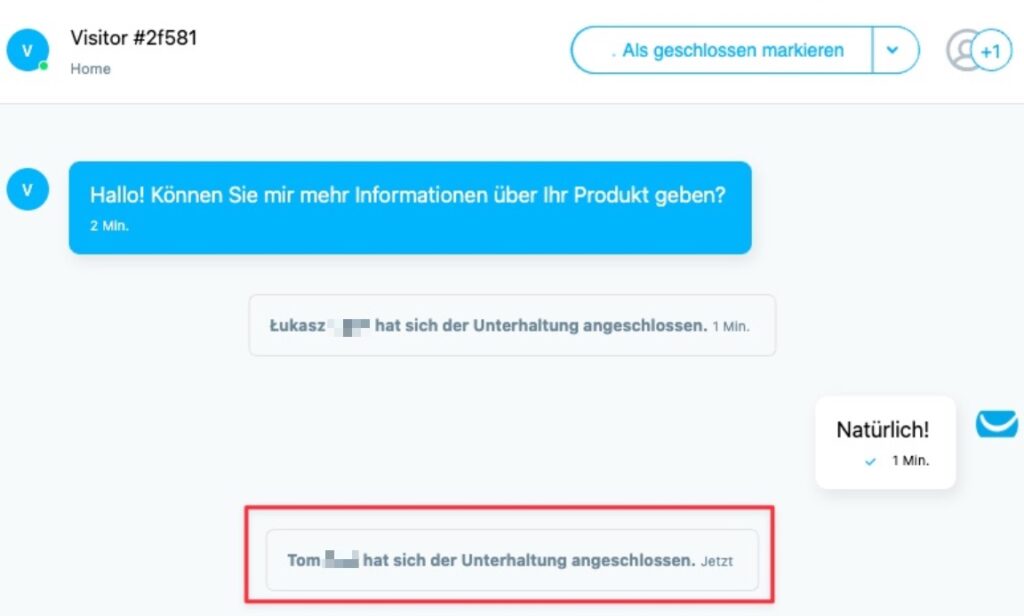
Wie verlasse ich einen beigetretenen Chat?
- Klicken Sie auf das Dropdown-Menü neben Als geschlossen markieren und wählen Sie Gespräch verlassen aus.
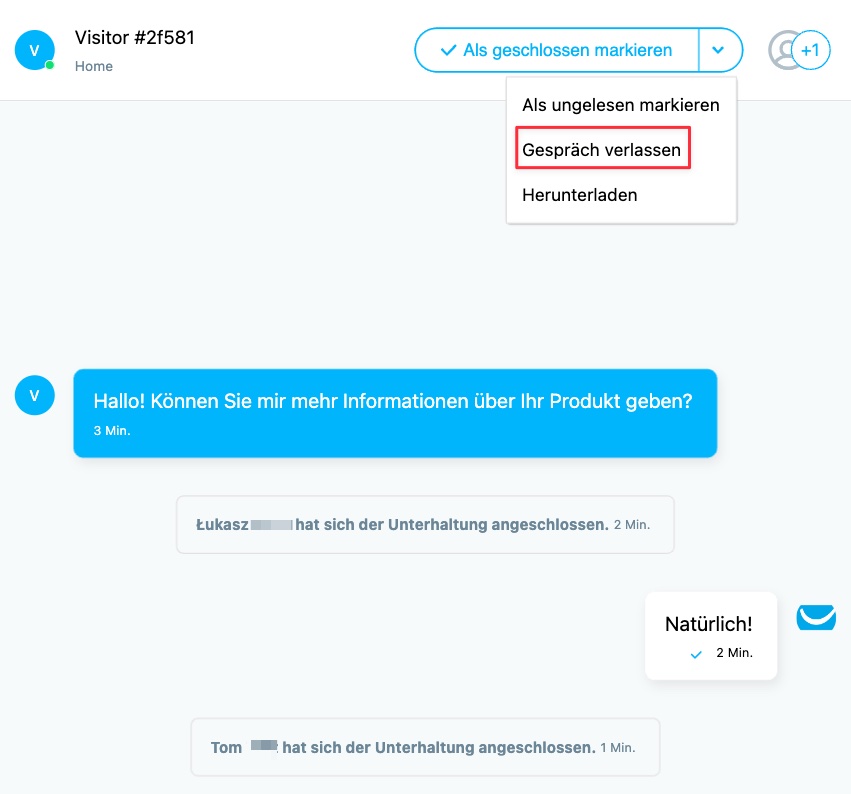
Wenn Sie den beigetretenen Chat verlassen, wird der dem Chat zugewiesene Operator benachrichtigt, dass Sie seinen Chat verlassen haben.
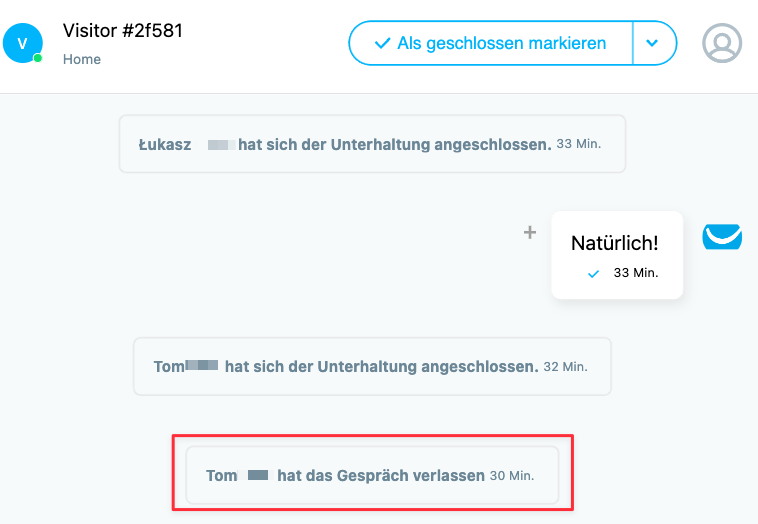
Wie markiere ich einen Chat als ungelesen?
Sie können den Chat als ungelesen markieren, um anzuzeigen, dass dieser Chat bearbeitet werden muss.
- Klicken Sie auf das Dropdown-Menü neben Als geschlossen markieren und wählen Sie Als ungelesen markieren.
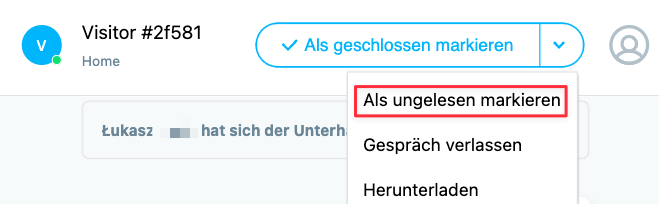
- Wir zeigen neben dem Chat eine Anzeige an, um darauf hinzuweisen, dass dieser Chat noch aussteht.
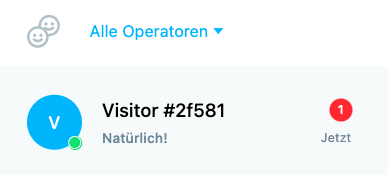
Wie kann man Chats filtern?
Jeder Operator kann Chats nach dem Operator und nach nicht zugewiesenen Chats filtern.
- Gehen Sie zu Aktive Chats
- Klicken Sie auf Alle Operatoren. Ein Dropdown-Menü wird geöffnet. Wählen Sie einen bestimmten Operator aus, um seine laufenden Chats anzuzeigen, oder wählen Sie Nicht zugewiesen aus, um Chats anzuzeigen, die noch ausgeführt werden müssen.
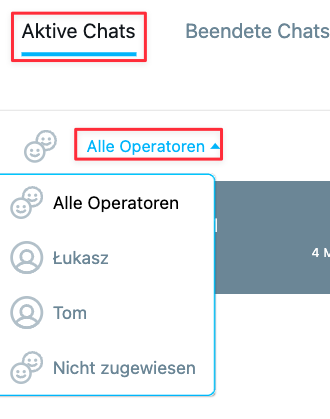
Welche Filter können Operatoren unter Beendete Chats verwenden?
Als Operator können Sie mehrere Filter auf der Registerkarte „Beendete Chats“ anwenden, damit Sie schnell den Chat finden, den Sie überprüfen möchten.
Filtern Sie nach der Art des Kontakts
Operatoren können geschlossene Chats nach Art des Kontakts filtern.
- Gehen Sie zu Beendete Chats.
- Klicken Sie auf Alle Typen.
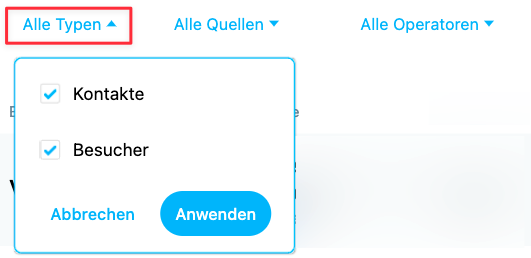
- Wählen Sie Kontakte oder Besucher aus.
- Klicken Sie auf Anwenden.
Filtern Sie nach der Chat-Quelle
- Gehen Sie zu Beendete Chats.
- Klicken Sie auf Alle Quellen.
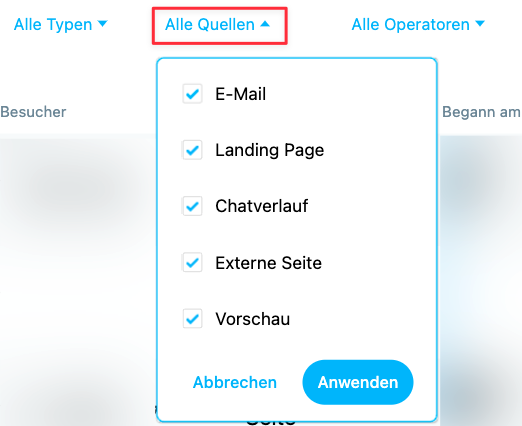
- Wählen Sie E-Mail, Landing-Page, Chat-Seite oder Externe Seite
- Klicken Sie auf Anwenden
Filtern Sie nach dem Operator
- Gehen Sie zu Beendete Chats
- Klicken Sie auf Alle Operatoren
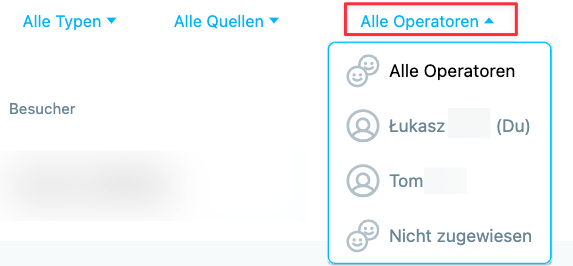
- Wählen Sie einen bestimmten Operator aus, um seine geschlossenen Chats anzuzeigen.



